
Kode za odklepanje na spletnem mestu Dr.Web in ESET ni bilo mogoče najti. Pred kratkim mi je uspelo odstraniti takšno pasico od prijatelja s pomočjo LiveCD ESET NOD32 System Restore Diska, vendar v mojem primeru ne pomaga. Dr.Web LiveCD je poskusil tudi. Uro sem postavil v BIOS za eno leto naprej, pasica ni izginila. Na različnih forumih v internetu priporočamo, da popravite parametre UserInit in Shell v veji registra HKEY_LOCAL_MACHINE \ SOFTWARE \ Microsoft \ Windows NT \ CurrentVersion \ Winlogon. Toda kako naj pridem tja? Ali uporabljate LiveCD? Skoraj vsi diski LiveCD se ne povezujejo z operacijskim sistemom in takšne operacije, kot so urejanje registra, ogled zagonskih predmetov in dnevniki dogodkov s takega diska, niso na voljo ali se motim.

Na splošno obstajajo informacije o tem, kako odstraniti pasico v internetu, vendar v bistvu ni popolna in zdi se mi, da mnogi ljudje te podatke kopirajo in objavljajo nekje na svoji spletni strani, tako da le obstajajo, ampak vprašajte jih, kako vse to deluje skomignejo z rameni. Mislim, da to ni v vašem primeru, na splošno pa resnično želim najti in odstraniti virus sam, naveličan sem ponovne namestitve sistema. In zadnje vprašanje je, ali obstaja bistvena razlika v načinih odstranjevanja pasice za odkup programske opreme v operacijskih sistemih Windows XP in Windows 7.?
Sergej.
Kako odstraniti pasico
Prijatelji prihajajo v številnih pismih in izbral sem najbolj zanimivo. Mimogrede, za tiste, ki se pogosto srečujejo z odkupno pasico, obstajajo trije novi članki: Kako se znebiti pasice, opisuje tudi korak za korakom odstranitev pravega pasica, ki se pojavlja pred kratkim, in drugega, kako odstraniti pasico z namizja, v njej bomo odstranili pasico s ploščo AntiWinLockerLiveCD. No, nedavno objavljen članek - Kako zagotoviti, da se Windows ne bo okužil z virusom med brskanjem po internetu, tudi če nimate protivirusnega programa in je vse to brezplačno!
Obstaja kar nekaj načinov, s katerimi se lahko znebite virusa, imenuje se tudi Trojan.Winlock, če pa ste novinec, bodo za vse te metode potrebne potrpljenje, vzdržljivost in razumevanje, da je vaš nasprotnik resen, če se ne bojite, začnimo..
- Članek se je izkazal za dolgega, vendar vse, kar je rečeno, resnično deluje tako v operacijskem sistemu Windows 7 kot v operacijskem sistemu Windows XP, če bo nekje kakšna razlika, bom to točko zagotovo označil. Vedite najpomembnejše, odstrani pasico in vrnitev operacijskega sistema je hitra, to še zdaleč ni mogoče, vendar je nekoristno vnašati denar v račun za odvzem programske opreme, ne boste prejeli nobene kode za odklepanje, zato obstaja spodbuda, da se borite za svoj sistem.
- Prijatelji, v tem članku bomo delali z obnovitvenim okoljem Windows 7 ali bolje rečeno z okoljem za obnovitev ukazne vrstice. Dal vam bom potrebne ukaze, če pa si jih težko zapomnite, lahko ustvarite varalni list - besedilno datoteko s seznamom potrebnih ukazov oživljanja in jo odprete neposredno v obnovitvenem okolju. To vam bo močno olajšalo delo..
Začnimo z najpreprostejšim in zaključimo s težkim. Kako odstraniti pasico z varnim načinom. Če vam brskanje po internetu ni uspelo in ste nenamerno namestili zlonamerno kodo, morate začeti z najpreprostejšo stvarjo - poskusite vstopiti v varni način (na žalost v večini primerov ne boste uspeli, vendar je vredno poskusiti), zagotovo pa se boste lahko prijavili do varnega načina s podporo ukazne vrstice (več možnosti), morate storiti isto v obeh načinih, analiziramo obe možnosti.
V začetni fazi zagona računalnika pritisnite F-8, nato izberite varni način, če ga uspete vnesti, potem lahko rečete, da imate veliko srečo in je naloga poenostavljena za vas. Prva stvar, ki jo morate poskusiti, je, da se s povratnimi točkami nekaj časa vrnete nazaj. Kdo ne ve, kako uporabljati obnovitev sistema, podrobno preberite tukaj - obnovitvene točke za Windows 7. Če obnovitev sistema ne deluje, poskusite z drugim.
 V vrstici Zaženi vnesite msconfig,
V vrstici Zaženi vnesite msconfig,
nato iz zagona odstranite vse neznane programe, ki so tam registrirani, vendar raje vse izbrišite.

Tudi v mapi Startup ne smete imeti ničesar, Start-> All Programs-> Startup. Ali pa se nahaja na
C: \ Uporabniki \ Uporabniško ime \ AppData \ Gostovanje \ Microsoft \ Windows \ Start meni \ Programi \ Zagon.
Pomembna opomba: Prijatelji, v tem članku se boste morali ukvarjati predvsem z mapami, ki imajo atribut Skrita (na primer AppData itd.), Zato takoj, ko pridete v varni način ali varen način s podporo ukazne vrstice, takoj vklopite prikaz skritih datotek in map, sicer potrebnih map, v katerih se skriva virus, preprosto ne boste videli. To je zelo enostavno narediti..
Windows XP
Odprite katero koli mapo in kliknite meni "Orodja", izberite "Možnosti map" in nato pojdite na zavihek "Pogled". Nato na dnu izberite "Pokaži skrite datoteke in mape" in kliknite V redu
Windows 7
Start-> Nadzorna plošča-> Pogled: Ikone z majhnimi kategorijami-> Možnosti map-> Pogled. Na dnu označite "Pokaži skrite datoteke in mape".
Torej nazaj k članku. Gledamo mapo Startup, v njej ne bi smeli imeti ničesar.
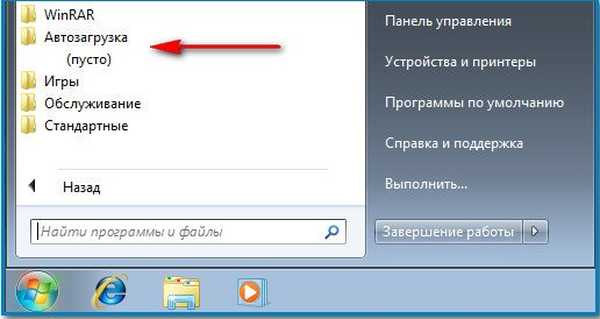
Prepričajte se, da v korenu pogona ni neznanih in sumljivih map in datotek (C :), na primer z nejasnim imenom OYSQFGVXZ.exe, če jih želite izbrisati.
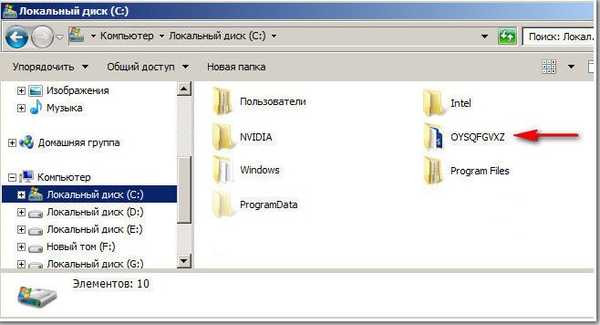
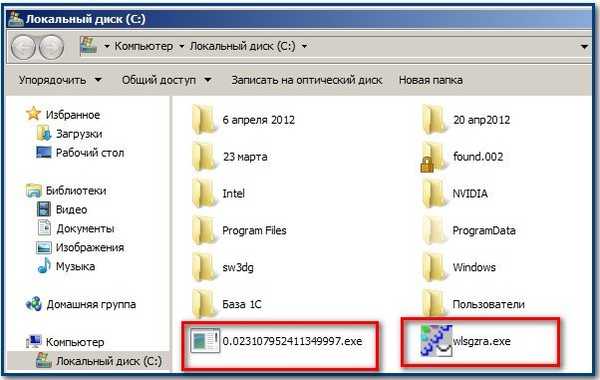 Zdaj pozor: v operacijskem sistemu Windows XP iz mape izbrišite sumljive datoteke (primer je prikazan zgoraj na posnetku zaslona) s čudnimi imeni in pripono .exe iz map
Zdaj pozor: v operacijskem sistemu Windows XP iz mape izbrišite sumljive datoteke (primer je prikazan zgoraj na posnetku zaslona) s čudnimi imeni in pripono .exe iz mapC: \
C: \ Dokumenti in nastavitve \ Uporabniško ime \ Podatki o aplikaciji
C: \ Dokumenti in nastavitve \ Uporabniško ime \ Lokalne nastavitve
C: \ Dokumenti in nastavitve \ Uporabniško ime \ Lokalne nastavitve \ Temp. Izbrišite vse od tukaj, to je mapa z začasnimi datotekami.
C: \ USERS \ username \ AppData \ Local \ Temp, od tu lahko zaženete izvršljivo datoteko .exe. Na primer prinesem okuženi računalnik, na zaslonskih posnetkih vidimo virusno datoteko 24kkk290347.exe in drugo skupino datotek, ki jih sistem ustvari skoraj istočasno z virusom, vse morate izbrisati.
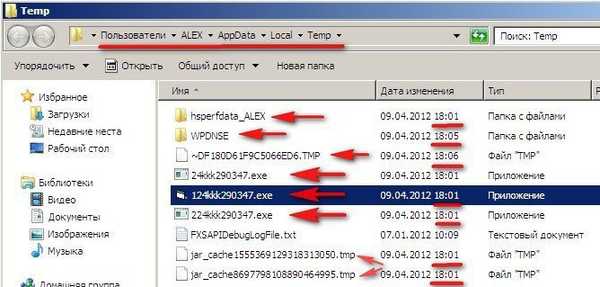
Nato morate preveriti registrske ključe, ki so odgovorni za PROGRAME AUTO LOADING:
HKEY_LOCAL_MACHINE \ SOFTWARE \ Microsoft \ Windows \ CurrentVersion \ Run
HKEY_LOCAL_MACHINE \ SOFTWARE \ Microsoft \ Windows \ CurrentVersion \ RunOnce ne smejo vsebovati ničesar sumljivega, če obstaja.
 In še vedno je potrebno:
In še vedno je potrebno:HKEY_CURRENT_USER \ Software \ Microsoft \ Windows \ CurrentVersion \ Run
HKEY_CURRENT_USER \ Software \ Microsoft \ Windows \ CurrentVersion \ RunOnce
Zgoraj navedena dejanja bodo v večini primerov pripeljala do odstranitve pasice in do običajnega nalaganja sistema. Po običajnem zagonu preverite celoten računalnik z brezplačnim protivirusnim skenerjem z najnovejšimi posodobitvami - Dr.Web CureIt, prenesite ga na spletno mesto Dr.Web.
- Opomba: Običajno naloženi sistem lahko z virusom takoj okužite z internetom, saj bo brskalnik odprl vse strani spletnih mest, ki ste jih nedavno obiskali, seveda bo obstajala tudi stran z virusi, virusna datoteka pa je lahko tudi v začasnih mapah brskalnika. Poiščite in izbrišite popolnoma začasne mape brskalnika, ki ste jih nedavno uporabljali na: C: \ Uporabniki \ Uporabniško ime \ AppData \ Gostovanje \ Ime brskalnika (na primer Opera ali Mozilla) in na drugem mestu C: \ Uporabniki \ Uporabniško ime \ AppData \ Local \ Ime vašega brskalnika, kjer je (C :) particija z nameščenim operacijskim sistemom. Seveda se bodo po tem dejanju izgubili vsi vaši zaznamki, vendar se tveganje za ponovno okužbo znatno zmanjša.
Varen način s podporo ukazne vrstice.
Če je po vsem tem vaš transparent še vedno živ, ne obupajte in berete dalje. Ali pa pojdite na sredino članka in preberite popolne informacije o popravljanju nastavitev registra v primeru okužbe s pasico ransomware.
Kaj naj storim, če ne morem vstopiti v varni način? Poskusite varni način s podporo ukazne vrstice, enako storimo tam, vendar je v ukazih Windows XP in Windows 7 razlika .

Uporabi obnovitev sistema.
V operacijskem sistemu Windows 7 vnesite rstrui.exe in pritisnite Enter - pridemo do okna za obnovitev sistema.
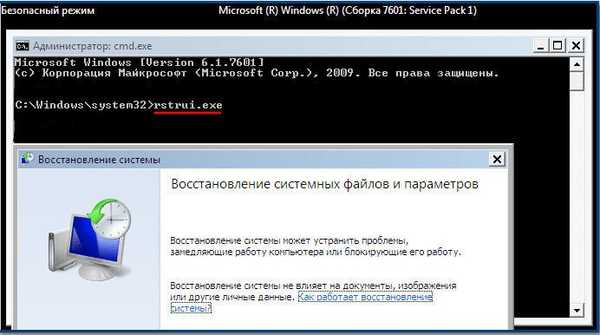
Ali poskusite vtipkati ukaz: explorer - podobnost nalaganja namizja, kjer lahko odprete moj računalnik in naredite enako kot v varnem načinu - skenirajte računalnik glede virusov, glejte zagonsko mapo in koren diska (C :), pa tudi imenik. začasne datoteke: C: \ USERS \ username \ AppData \ Local \ Temp, po potrebi uredite register in tako naprej.

Če želite vstopiti v obnovitev sistema Windows XP, v ukazni poziv vnesite% systemroot% \ system32 \ Resto \ rstrui.exe,
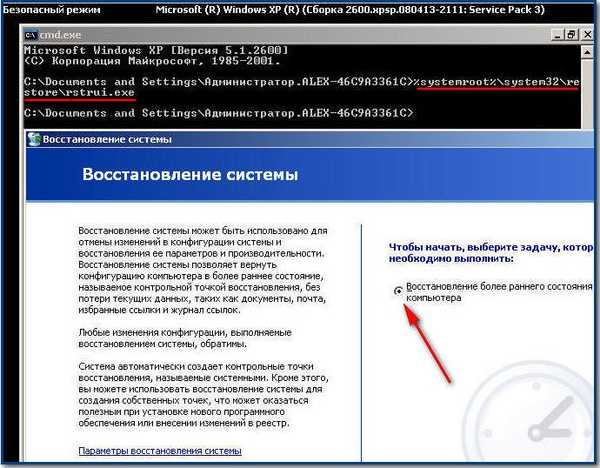
da bi v Raziskovalcu in oknu Moj računalnik vstopili v Windows XP, kot v sedem vtipkamo ukaz explorer.
- Mnogi od vas, sodeč po črkah, se na tem mestu zmotijo, in sicer v ukazno vrstico vnesejo ukaz msconfig in želijo priti v sistemsko konfiguracijo-zagon in takoj dobiti napako, ne pozabite, to je Windows XP,

tukaj najprej morate vnesti ukaz explorer in preusmerili vas boste neposredno na namizje. Mnogi ne morejo preklopiti privzete ruske postavitve tipkovnice na angleščino z uporabo alt-shift v ukazni vrstici, nato poskusite shift-alt.

Že tukaj pojdite v meni Start in nato Zaženi,

nato izberite Startup - iz njega izbrišite vse, nato pa naredite vse, kar ste storili v varnem načinu: počistite mapo Startup in koren pogona (C :), odstranite virus iz imenika začasnih datotek: C: \ USERS \ username \ AppData \ Local \ Temp, po potrebi uredite register (vse je opisano zgoraj s podrobnostmi).

Obnovitev sistema. V nekoliko drugačni situaciji bomo, če ne boste prešli v varen način in varen način s podporo ukazne vrstice. Ali to pomeni, da ne moremo uporabiti obnovitve sistema? Ne, to ne pomeni, da je mogoče vrniti nazaj s pomočjo obnovitvenih točk, tudi če se vaš operacijski sistem ne zažene v nobenem načinu. V sistemu Windows 7 morate uporabiti obnovitveno okolje, v začetni fazi zagona računalnika pritisnite F-8 in v meniju izberite Odpravljanje težav z računalnikom.,

Nato izberite Obnovi sistem.
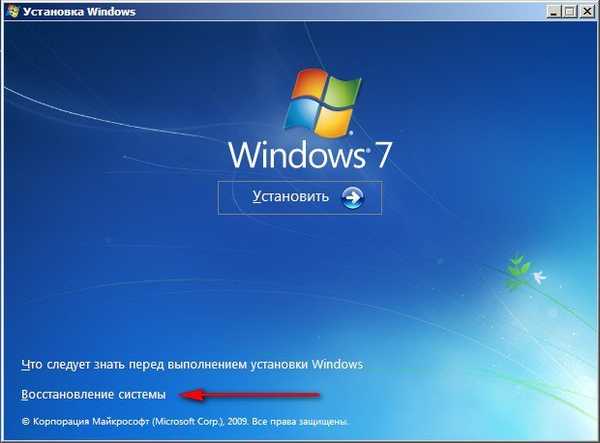
V oknu z možnostmi obnovitve znova izberite Obnovitev sistema,
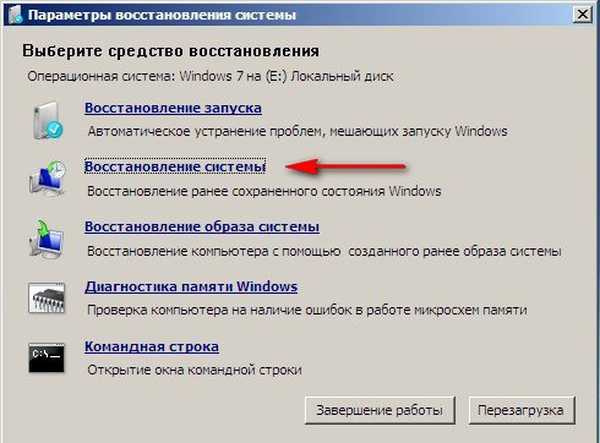
No, potem izberemo obnovitveno točko, ki jo potrebujemo - čas, ki ga sistem ustvari pred okužbo s pasicami.

Zdaj pa pozor, če pritisnete na F-8, meni Odpravljanje težav ni na voljo, potem ste poškodovali datoteke, ki vsebujejo obnovitveno okolje sistema Windows 7.

Nato potrebujete obnovitveni disk Windows 7. Kako ustvariti in kako ga uporabljati, preberite tukaj. Namesto obnovitvenega diska lahko uporabite tudi namestitveni disk Windows 7, ki vsebuje obnovitveno okolje. Po zagonu z obnovitvenega diska ali z namestitvenega diska sistema Windows 7 naredite vse, kot je opisano zgoraj, to pomeni, da izberete obnovitev sistema, nato v možnostih za obnovitev sistema izberete točko obnovitve in tako naprej..
- Če vas zanimajo popolnejše informacije o obnovitvi, jih lahko najdete v našem članku Kako obnoviti Windows 7.
- Prijatelji, če ne morete vstopiti v noben od varnih načinov, se lahko preprosto zaženete iz preprostega operacijskega sistema Live CD, ki se zažene z odstranljivih medijev (CD, DVD, USB-pogon) in tam stori enako: izbrišite virusne datoteke iz Začetna mapa in koren diska (C :), ne pozabite odstraniti virusa iz imenika začasnih datotek: C: \ USERS \ username \ AppData \ Local \ Temp. Morda boste opazili - preprosta zgoščenka v živo ne bo omogočila, da se povežete z registrom okuženega računalnika in popravite ključe registra, v večini primerov bo dovolj, da preprosto odstranite virusne datoteke iz zgornjih map.
Marsikdo lahko opazi: Kako odstraniti pasico v operacijskem sistemu Windows XP, ker ni obnovitvenega okolja in tudi če je obnovitev sistema vklopljena, kako priti do nje, če je računalnik blokiran. Običajno v tem primeru, ko se računalnik zažene, kot že omenjeno, pritisnite tipko F-8 in uporabite podporo Safe Mode ali Safe Mode s podporo ukazne vrstice. Vnesite vrstico% systemroot% \ system32 \ obnovi \ rstrui.exe, nato pritisnite Enter in vnesite okno za obnovitev sistema..
Če varni način in varni način s podporo ukazne vrstice nista na voljo v operacijskem sistemu Windows XP, potem ko blokirate računalnik s pasico, vnesite obnovitev sistema Windows XP? Najprej poskusite s preprostim CD-jem AOMEI PE Builder Live.
- Ali lahko brez CD-ja v živo? Načeloma ja, preberite članek do konca.
Zdaj pa razmislimo, kako bomo ravnali, če obnovitve sistema ne moremo zagnati na kakršen koli način ali če je bil popolnoma onemogočen. Najprej si oglejmo, kako odstraniti pasico s kodo za odklepanje, ki jo prijazno nudijo podjetja, ki razvijajo protivirusno programsko opremo - Dr.Web, pa tudi ESET NOD32 in Kaspersky Lab, pri čemer bodo prijatelji potrebovali pomoč. Potrebno je, da se eden od njih prijavi v storitev odklepanja, na primer Dr.Web
https://www.drweb.com/xperf/unlocker/
ali NOD32
http://www.esetnod32.ru/.support/winlock/
pa tudi Kaspersky Lab
http://sms.kaspersky.ru/ in v to polje vnesli telefonsko številko, na katero morate nakazati denar za odklepanje računalnika in kliknili na gumb - Poiščite kode. Če je koda za odklepanje, jo vnesite v okno s pasico in kliknite Aktivacija ali karkoli piše, da pasica izgine.
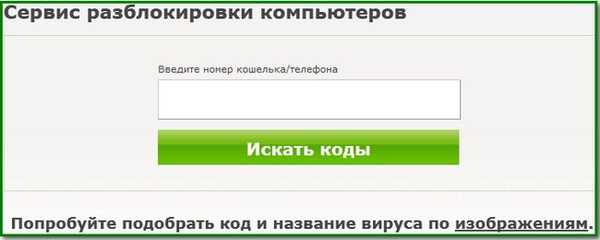
Drug enostaven način za odstranjevanje pasice je uporaba obnovitvenega diska ali, kot ga imenujejo tudi reševanje Dr.Web LiveCD in ESET NOD32. Celoten postopek prenosa, zapisovanja slike na prazen CD in preverjanja računalnika na viruse, je podrobneje opisan v naših člankih, lahko sledite povezavam, na tem se ne bomo podrobneje ukvarjali. Mimogrede, reševalni diski iz podatkov protivirusnih podjetij so precej dobri, jih lahko uporabljamo kot LiveCD - za izvajanje različnih operacij datotek, na primer kopiranje osebnih podatkov iz okuženega sistema ali zagon pripomočka Dr.Web CureIt za zdravljenje zdravil Dr.Web CureIt iz bliskovnega pogona USB. In v reševalnem disku ESET NOD32 je nekaj čudovitega, kar mi je pomagalo že večkrat - Userinit_fix, ki s pasico - Userinit, HKEY_LOCAL_MACHINE \ SOFTWARE \ Microsoft \ Windows NT \ CurrentVersion \ Winlogon, popravi pomembne nastavitve registra na okuženem računalniku..
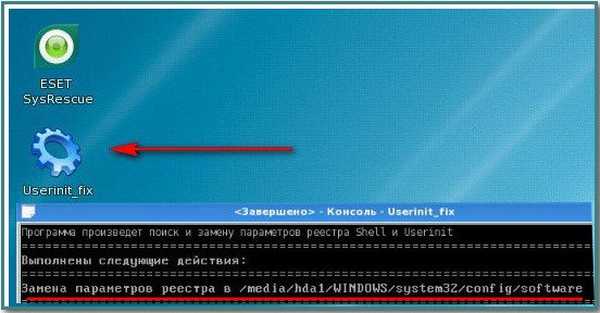
Kako vse to popraviti ročno, preberite dalje.
No, prijatelji moji, če bo še kdo prebral članek, zelo sem vesel, da vas bom videl, najzanimivejša stvar se bo začela zdaj, če se boste lahko naučili in poleg tega te podatke uporabili v praksi, bodo upoštevali številni navadni ljudje, ki jih boste osvobodili banerja ti za pravega hekerja.
Ne zavaravajmo se, osebno mi je vse, kar je bilo opisano zgoraj, pomagalo točno v polovici primerov, ko sem računalnik blokiral z zaviralcem virusov - Trojan.Winlock. Druga polovica zahteva bolj premišljeno obravnavo vprašanja kot mi.
Pravzaprav virus blokira vaš operacijski sistem, Windows 7 ali Windows XP, spremembe v registru in v mapah Temp, ki vsebujejo začasne datoteke in mapo C: \ Windows-> system32. Te spremembe moramo popraviti. Ne pozabite tudi na mapo Start-> All Programs-> Startup. Zdaj o vsem tem podrobno.
- Ne hitite prijatelje, najprej bom opisal, kje točno se nahaja tisto, kar je treba popraviti, nato pa bom pokazal, kako in s katerimi orodji.
V sistemih Windows 7 in Windows XP pasica za odkup programske opreme vpliva na iste parametre UserInit in Shell v registru v registru.
HKEY_LOCAL_MACHINE \ SOFTWARE \ Microsoft \ Windows NT \ CurrentVersion \ Winlogon.
V idealnem primeru bi morali biti takšni:
Userinit - C: \ Windows \ system32 \ userinit.exe,
Shell - explor.exe
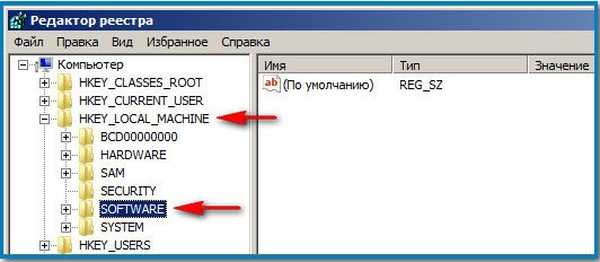
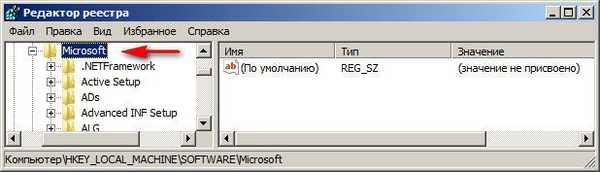
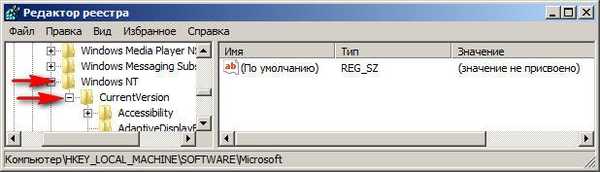
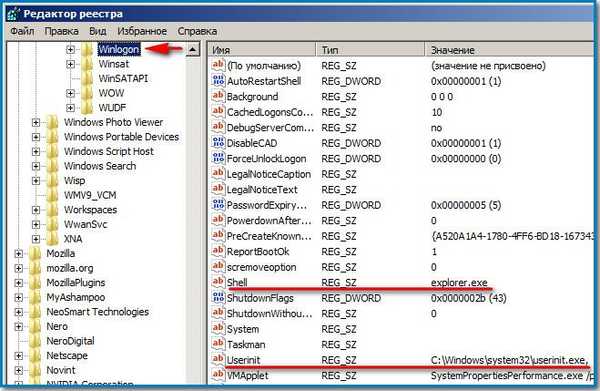
Črkuj vse, včasih namesto userinit naleti na primer usernit ali userlnlt.
Prav tako morate preveriti parameter AppInit_DLLs v veji registra HKEY_LOCAL_MACHINE \ SOFTWARE \ Microsoft \ Windows NT \ CurrentVersion \ Windows \ AppInit_DLLs, če tam najdete nekaj, na primer C: \ WINDOWS \ SISTEM32 \ uvf.dll, morate vse to izbrisati.
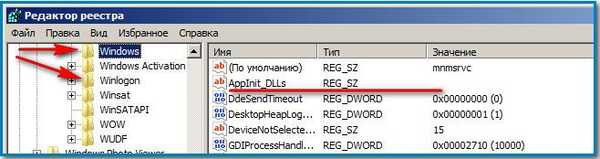
Nato morate zagotovo preveriti nastavitve registra, ki so odgovorne za PROGRAME AUTO LOADING:
HKEY_LOCAL_MACHINE \ SOFTWARE \ Microsoft \ Windows \ CurrentVersion \ Run
HKEY_LOCAL_MACHINE \ SOFTWARE \ Microsoft \ Windows \ CurrentVersion \ RunOnce o njih ne bi smelo biti nič sumljivega.
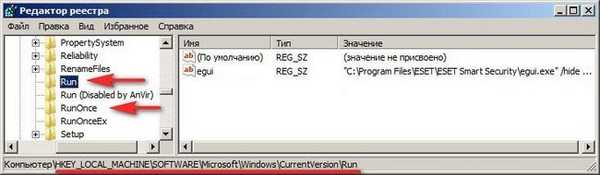
In še vedno je potrebno:
HKEY_CURRENT_USER \ Software \ Microsoft \ Windows \ CurrentVersion \ Run
HKEY_CURRENT_USER \ Software \ Microsoft \ Windows \ CurrentVersion \ RunOnce
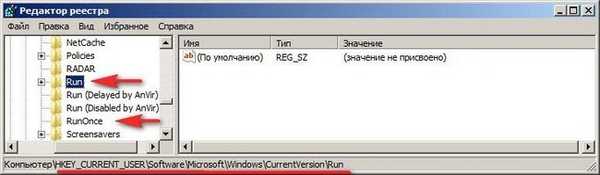 HKEY_CURRENT_USER \ Software \ Microsoft \ Windows NT \ CurrentVersion \ Winlogon \ Shell (mora biti prazen) in na splošno tudi ne sme biti nič odvečnega. ParseAutoexec mora biti 1.
HKEY_CURRENT_USER \ Software \ Microsoft \ Windows NT \ CurrentVersion \ Winlogon \ Shell (mora biti prazen) in na splošno tudi ne sme biti nič odvečnega. ParseAutoexec mora biti 1.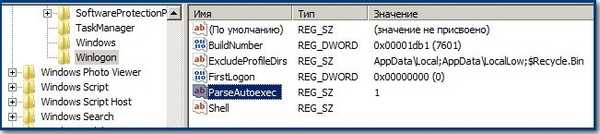 Prav tako morate izbrisati VSAKO iz začasnih map Temp (na to temo je tudi članek), vendar so v sistemih Windows 7 in Windows XP nameščene nekoliko drugače:
Prav tako morate izbrisati VSAKO iz začasnih map Temp (na to temo je tudi članek), vendar so v sistemih Windows 7 in Windows XP nameščene nekoliko drugače:
Windows 7:
C: \ Uporabniki \ Uporabniško ime \ AppData \ Lokalno \ Temp. Tu se virusi še posebej radi naselijo.
C: \ Windows \ Temp
C: \ Windows \ Prednastavi
Windows XP:
C: \ Dokumenti in nastavitve \ Uporabniški profil \ Lokalne nastavitve \ Temp
C: \ Dokumenti in nastavitve \ Uporabniški profil \ Lokalne nastavitve \ Začasne internetne datoteke.
C: \ Windows \ Temp
C: \ Windows \ Prednastavi
Ne bo odveč pogledati mape C: \ Windows-> system32 v obeh sistemih, vse datoteke, ki se končajo v .exe in dll z datumom na dan, ko je bil pas okužen z vašim računalnikom. Te datoteke je treba izbrisati..

In zdaj poglejte, kako bo vse to storil začetnik in nato izkušen uporabnik. Začnimo z operacijskim sistemom Windows 7 in nato preidimo na XP.
Kako odstraniti pasico v operacijskem sistemu Windows 7, če je bila obnovitev sistema onemogočena?
Zamislite si najslabši primer. Vpis v sistem Windows 7 je blokiran s pasovno programsko opremo. Obnovitev sistema je onemogočena. Najlažji način je, da se v sistem Windows 7 prijavite s preprostim obnovitvenim diskom (to lahko storite neposredno v operacijskem sistemu Windows 7, podrobno opisano v našem članku), lahko pa uporabite tudi preprost namestitveni disk Windows 7 ali kateri koli preprost LiveCD. Zaženemo se v obnovitveno okolje, izberemo Obnovitev sistema in nato izberemo ukazno vrstico

in vtipkajte -notepad vanj, vnesite Notepad, nato Datoteka in Odpri.

Pojdemo v pravega raziskovalca in kliknite Moj računalnik.
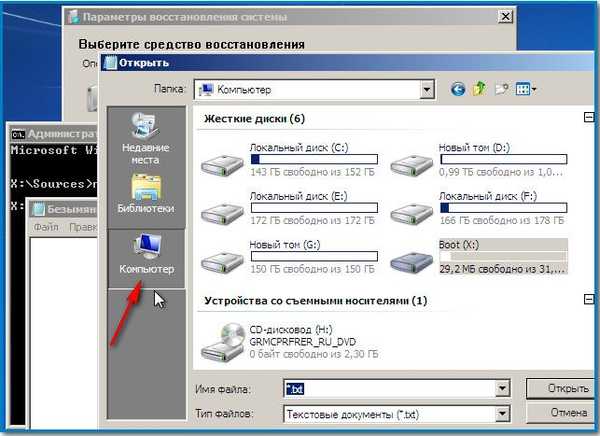
Pojdimo v mapo C: \ Windows \ System32 \ Config, tu označimo vrsto datoteke - vse datoteke in si oglejte naše datoteke registra, glejte tudi mapo RegBack,
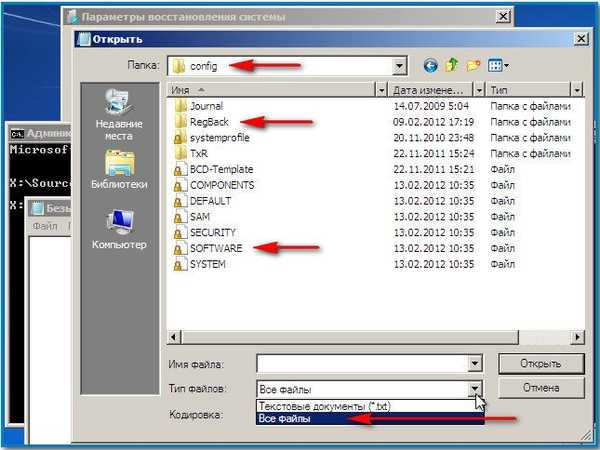
v njem programer opravila vsakih 10 dni naredi varnostno kopijo registrskih ključev - tudi če imate onemogočeno obnovitev sistema. Kaj lahko storite tukaj - iz mape C: \ Windows \ System32 \ Config, ki je odgovorna za panj registra HKEY_LOCAL_MACHINE \ SOFTWARE, izbrišite datoteko SOFTWARE, najpogosteje virus naredi svoje spremembe tukaj.
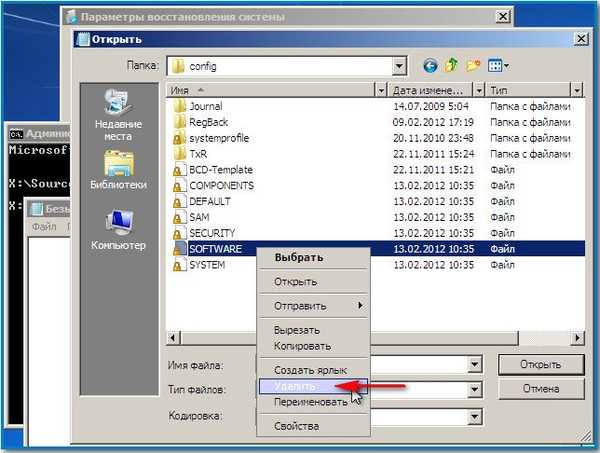

Na njegovo mesto kopirajte in prilepite datoteko z istim imenom SOFTWARE iz varnostne kopije mape RegBack.
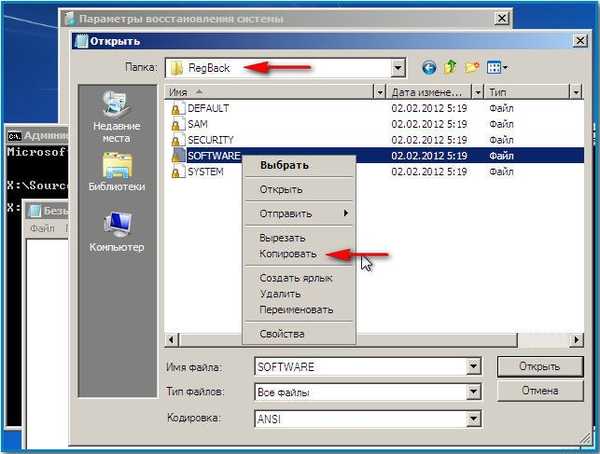
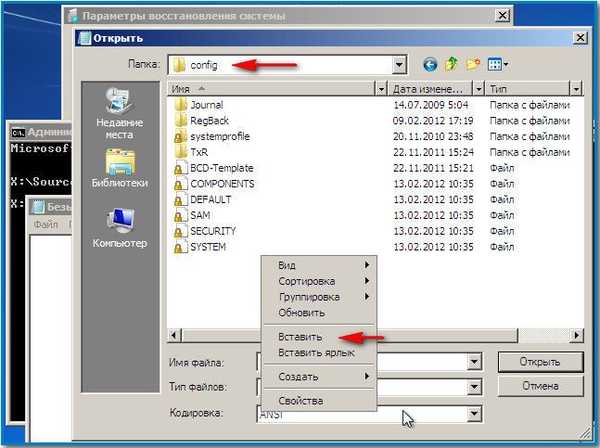

V večini primerov bo to dovolj, vendar lahko v mapi Config zamenjate vseh pet registrskih puš iz mape RegBack: SAM, VARNOST, PROGRAMSKA OPREMA, ZAVRNITEV, SISTEM.
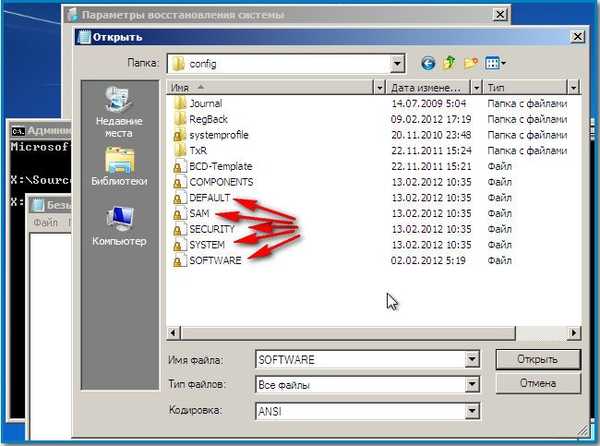
Nato naredimo vse, kot je opisano zgoraj - izbrišemo datoteke iz začasnih map Temp, poiščemo mapo C: \ Windows-> system32 za datoteke s pripono .exe in dll z datumom okužbe in seveda pogledamo vsebino zagonske mape..
V sistemu Windows 7 je nameščen:
C: \ Uporabniki \ ALEX \ AppData \ Gostovanje \ Microsoft \ Windows \ Start meni \ Programi \ Zagon.
Windows XP:
C: \ Dokumenti in nastavitve \ Vsi uporabniki \ Glavni meni \ Programi \ Zagon.
Potem znova zaženemo, obstaja velika verjetnost, da bo baner izpuščene programske opreme po teh manipulacijah izginil, vhod v vaš Windows 7 pa bo odklenjen.
- Kako izkušeni uporabniki počnejo enako, ali menite, da uporabljajo preprost obnovitveni disk LiveCD ali Windows 7? Daleč od prijateljev uporabljajo zelo profesionalno orodje - Microsoft Diagnostic and Recovery Toolset (DaRT) Različica: 6.5 za Windows 7 - to je strokovno sestavljanje pripomočkov, ki se nahajajo na disku in jih sistemski skrbniki potrebujejo za hitro obnovitev pomembnih parametrov operacijskega sistema. Če vas to orodje zanima, preberite članek Ustvarjanje diska za oživljanje sistema Windows 7 (MSDaRT) 6.5.
Mimogrede, lahko se odlično poveže z vašim operacijskim sistemom Windows 7. Po prenosu računalnika z Microsoftovega obnovitvenega diska (DaRT) lahko urejate register, ponovno dodelite gesla, izbrišete in kopirate datoteke, uporabite obnovitev sistema in še veliko več. Brez dvoma nima vsak LiveCD takšnih lastnosti..
S tega računalnika naložimo svoj računalnik, kot se imenuje tudi Microsoft Resuscitation Disk (DaRT), v ozadju inicializiramo omrežno povezavo, če ne potrebujemo interneta, zavrnemo.

Diskom dodelite črke na enak način kot v ciljnem sistemu - recimo, da je bolj priročno delati.


Postavitev je ruska in širše. Na samem dnu vidimo, kaj potrebujemo - Microsoftov set orodij za diagnostiko in obnovitev.
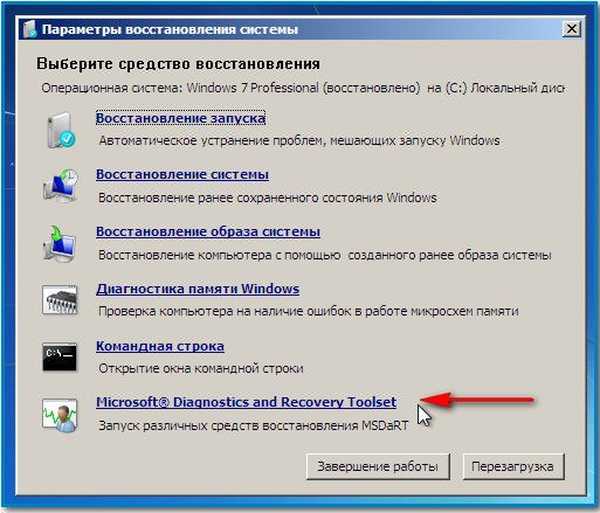
Ne bom opisoval vseh orodij, saj je to tema za velik članek in ga pripravljam.
Vzemite prvo orodje Registry Editor, ki vam omogoča delo z registrom povezanega operacijskega sistema Windows 7.
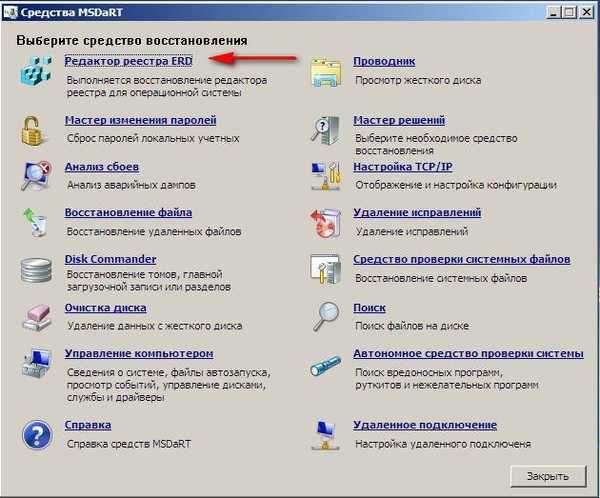
Pojdimo na parameter Winlogon v veji HKEY_LOCAL_MACHINE \ SOFTWARE \ Microsoft \ Windows NT \ CurrentVersion \ Winlogon in samo ročno uredimo datoteke - Userinit in Shell. Kaj bi morali biti pomembni, že veste.
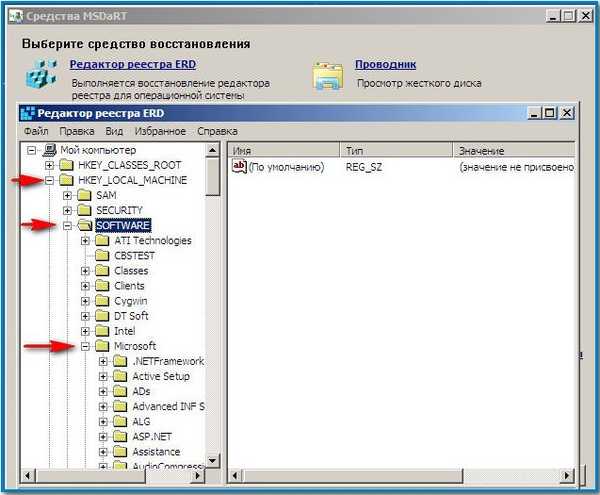
Userinit - C: \ Windows \ system32 \ userinit.exe,
Shell - explor.exe


Ne pozabite parametra AppInit_DLLs v veji registra HKEY_LOCAL_MACHINE \ SOFTWARE \ Microsoft \ Windows NT \ CurrentVersion \ Windows \ AppInit_DLLs - mora biti prazen.
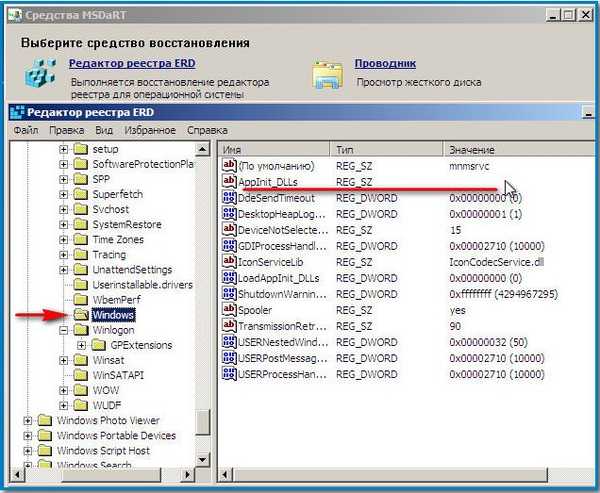
V samodejno nalaganje lahko gremo tudi z orodjem Computer Management.
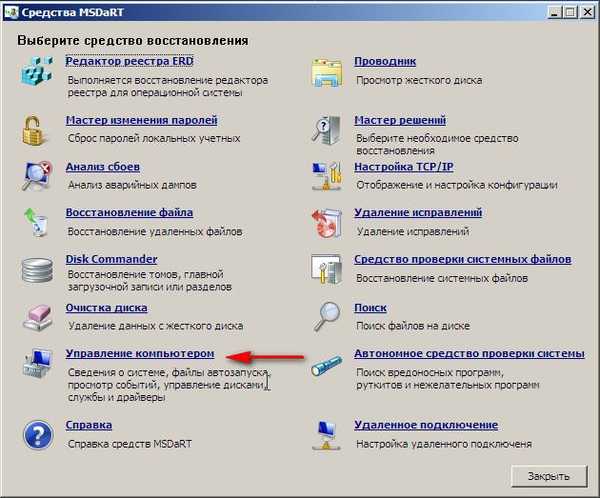
Samodejni zagon Nato izbrišemo vse sumljivo, v tem primeru lahko rečemo, da nas ne skrbi. DAEMON Tools Lite lahko zapusti.
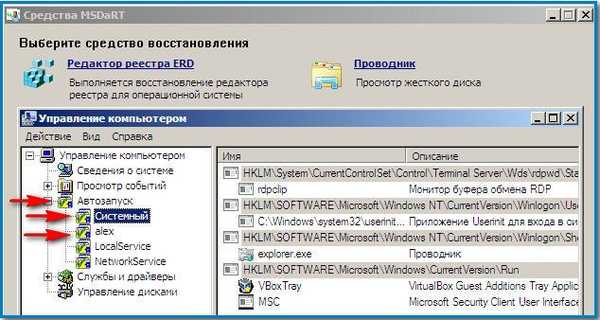
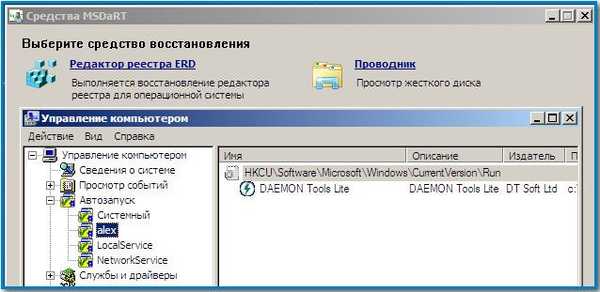
Orodje Explorer - brez pripomb, tukaj lahko izvajamo kakršne koli operacije z našimi datotekami: kopiranje, brisanje, zagon protivirusnega bralnika s pogona USB in tako naprej.
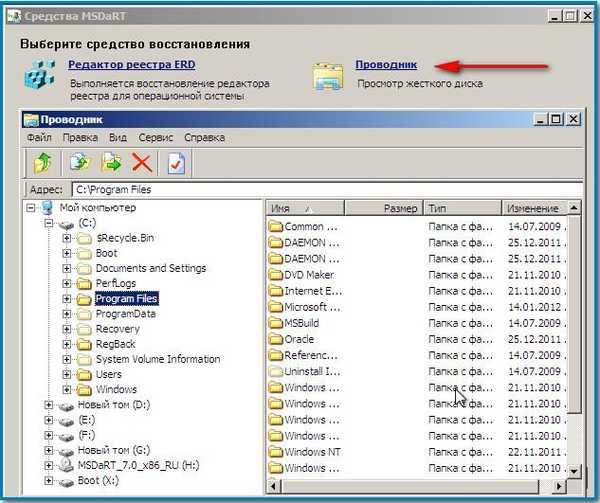
V našem primeru morate začasne mape Temp očistiti iz vsega, koliko jih je in kje jih je v sistemu Windows 7, že veste s sredine članka.
Toda pozor! Ker je nabor orodij Microsoft Diagnostic and Recovery v celoti povezan z vašim operacijskim sistemom, na primer brisanje datotek registra -SAM, VARNOST, PROGRAMSKA OPREMA, NAMEN, SISTEM, ne boste uspeli, ker delujejo, in prosim, spremenite.
Kako odstraniti pasico v operacijskem sistemu Windows XP
Spet je stvar v orodju, predlagam, da uporabite ERD Commander 5.0 (povezava do zgornjega članka), kot sem že rekel na začetku članka, je posebej zasnovan za reševanje takšnih težav v operacijskem sistemu Windows XP. ERD Commander 5.0 vam omogoča, da se neposredno povežete z operacijskim sistemom in storite isto, kot smo naredili z Microsoftovim naborom za diagnostiko in obnovitev v sistemu Windows 7.
Zaženimo računalnik z obnovitvenega diska ERD Commander. Izberite prvo možnost za povezavo z okuženim operacijskim sistemom.
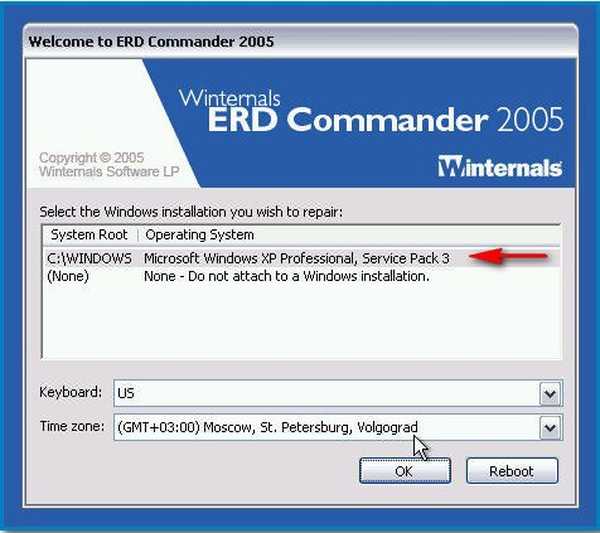
Izberite register.
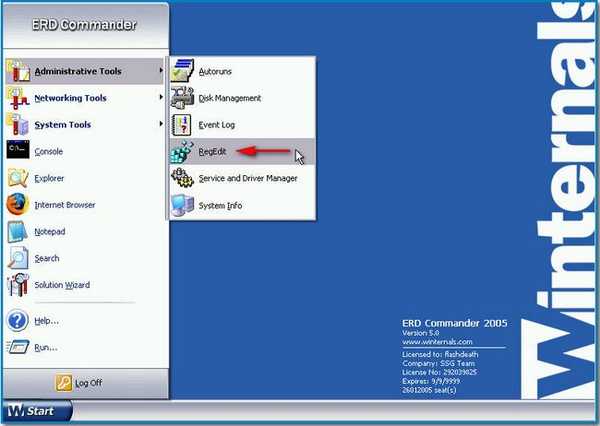
Ogledamo si parametre UserInit in Shell v HKEY_LOCAL_MACHINE \ SOFTWARE \ Microsoft \ Windows NT \ CurrentVersion \ Winlogon. Kot sem že povedal, bi morali imeti ta pomen.
Userinit - C: \ Windows \ system32 \ userinit.exe,
Shell - explor.exe
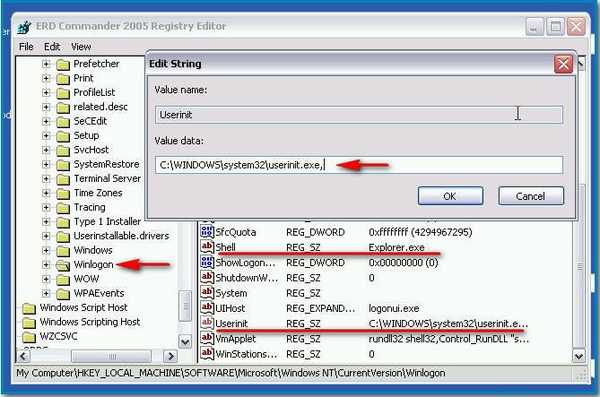
Oglejte si tudi HKEY_LOCAL_MACHINE \ SOFTWARE \ Microsoft \ Windows NT \ CurrentVersion \ Windows \ AppInit_DLL - mora biti prazen.
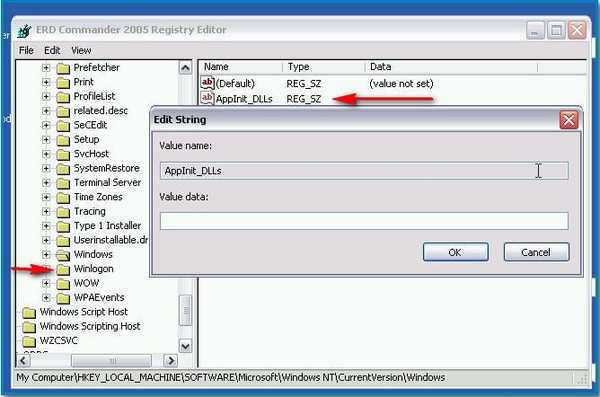
Nato pojdite na Explorer in izbrišite vse iz začasnih map Temp.
Kako lahko odstranite pasico v operacijskem sistemu Windows XP s pomočjo ERD Commanderja (mimogrede, ta metoda je uporabna za kateri koli CD s prenosom v živo). To lahko poskusite storiti tudi brez povezave z operacijskim sistemom. Prenesite ERD Commander in delujte brez povezave z Windows XP,
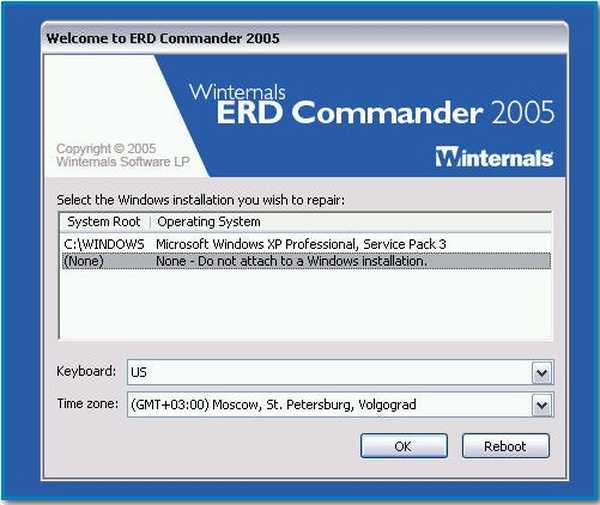
v tem načinu bomo lahko izbrisali in zamenjali datoteke registra, saj ne bodo vključene v delo. Izberite Explorer.
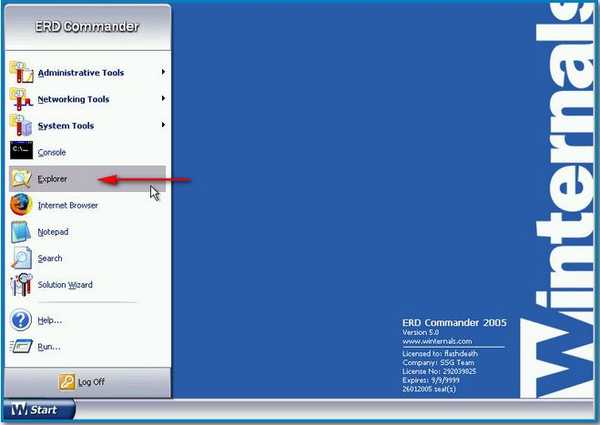
Datoteke registra v operacijskem sistemu Windows XP se nahajajo v mapi C: \ Windows \ System32 \ Config. Rezervne kopije datotek registra, ustvarjene med namestitvijo sistema Windows XP, se nahajajo v mapi za popravilo, ki se nahaja na naslovu C: \ Windows \ repair.
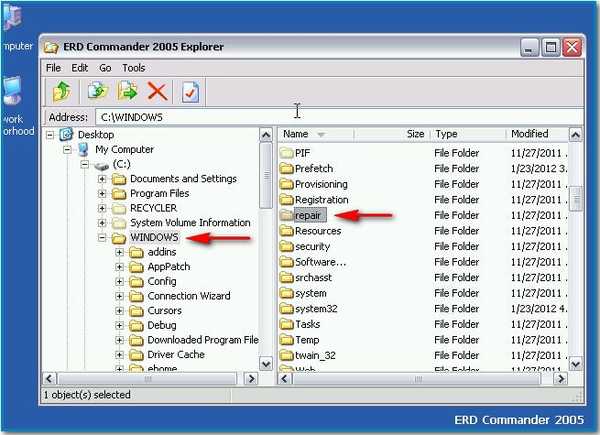
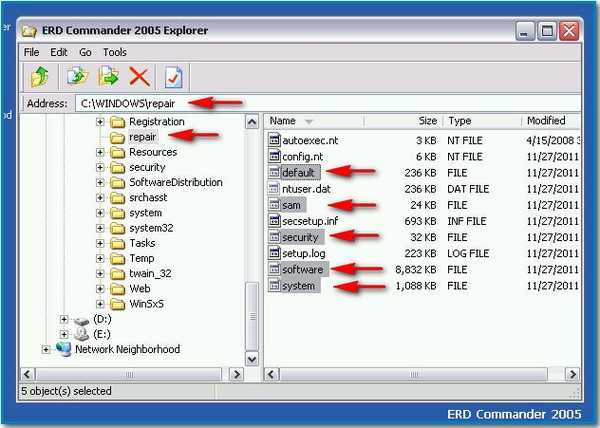
Naredite isto, najprej kopirajte datoteko SOFTWARE,
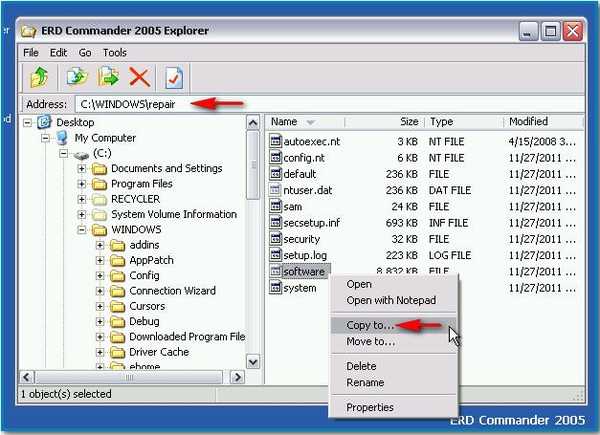
nato pa lahko z mapo za popravilo zamenjate datoteke in datoteke - SAM, VARNOST, NAVEDEN, SISTEM in jih zamenjate z istimi v mapi C: \ Windows \ System32 \ Config. Zamenjati datoteko? Strinjam se - da.
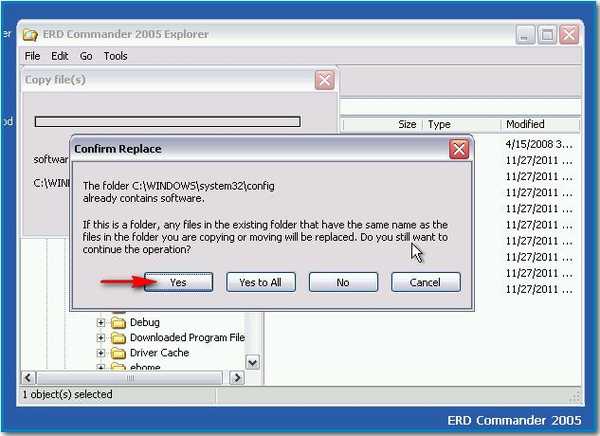
Želim reči, da je v večini primerov dovolj, da zamenjate eno PROGRAMSKO datoteko. Pri zamenjavi datotek registra iz mape za popravilo se zdi dobra priložnost za zagon sistema, vendar bo večina sprememb, ki ste jih naredili po namestitvi sistema Windows XP, izginila. Pomislite, ali je ta metoda prava za vas. Ne pozabite odstraniti vse neznanega iz zagona. Načeloma odjemalca MSN Messengerja ne bi smeli odstraniti, če ga potrebujete.
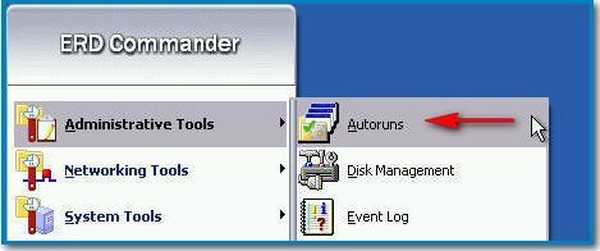
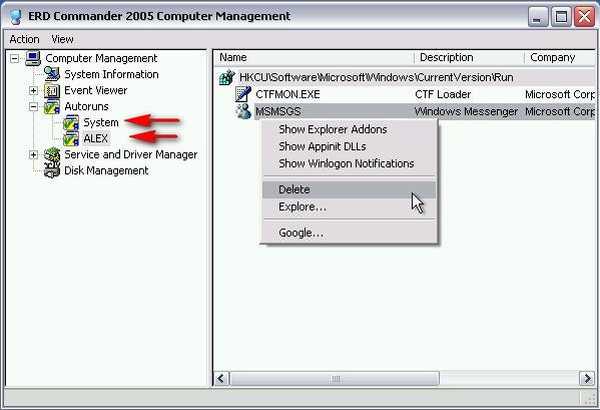
In zadnji način, da se znebite transparentov, ki jih potrebujete za odganjanje, z uporabo ERD Commanderja ali katerega koli CD-ja v živo
Če je bila v sistemu Windows XP omogočena obnovitev sistema, vendar je ne morete uporabiti, potem lahko poskusite. Pojdimo v mapo C: \ Windows \ System32 \ Config, ki vsebuje datoteke registra.
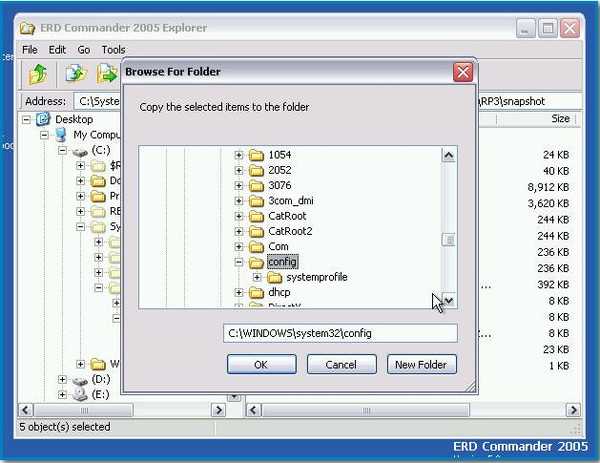
Z drsnikom odprite ime datoteke in izbrišite SAM, VARNOST, PROGRAMSKO OPREMO, NAMEN, SISTEM. Mimogrede, preden jih izbrišete, jih lahko za vsak slučaj kopirate, nikoli ne veste, kaj. Mogoče se želite predvajati.
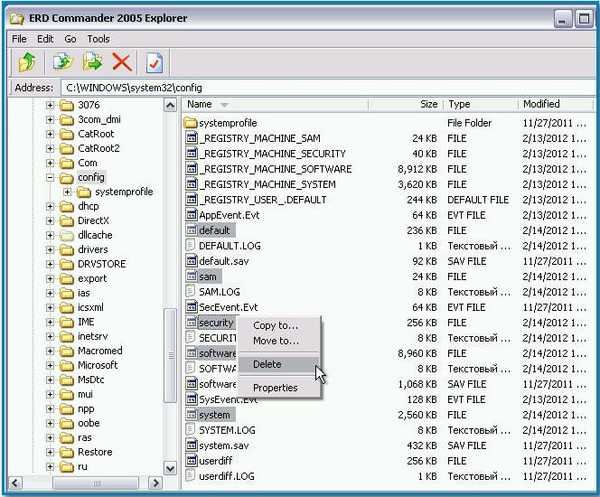
Nato pojdite na mapo Informacije o obsegu sistema \ _restore E9F1FFFA-7940-4ABA-BEC6-8E56211F48E2 \ RP \ posnetek, tukaj kopiramo datoteke, ki predstavljajo varnostne kopije podružnice registra HKEY_LOCAL_MACHINE \
REGISTRY_MACHINE \ SAM
REGISTRY_MACHINE \ SECURITY
REGISTRY_MACHINE \ SOFTWARE
REGISTRY_MACHINE \ DEFAULT
REGISTRY_MACHINE \ SYSTEM
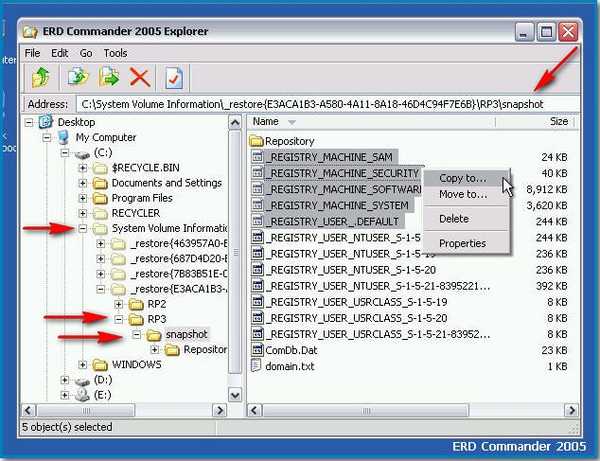
Prilepimo jih v mapo C: \ Windows \ System32 \ Config
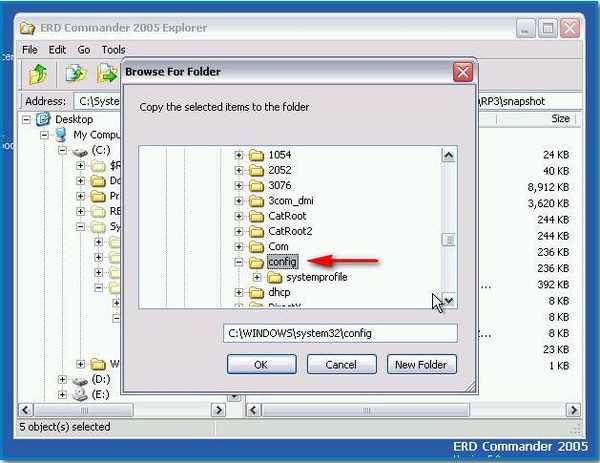
Nato gremo v mapo Config in jih preimenujemo, pri čemer izbrišemo REGISTRY_MACHINE \, s čimer pustimo nove datoteke registra SAM, SECURITY, SOFTWARE, DEFAULT, SYSTEM.
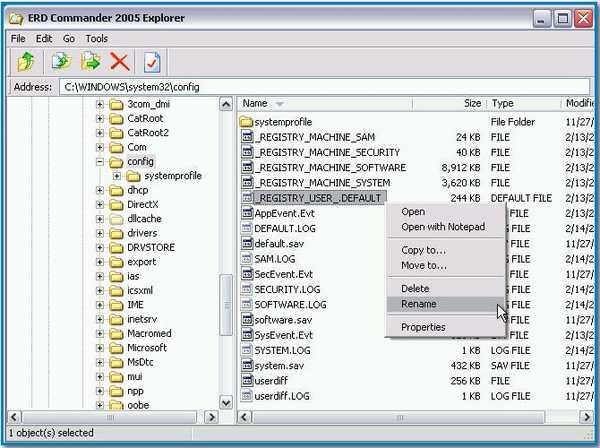
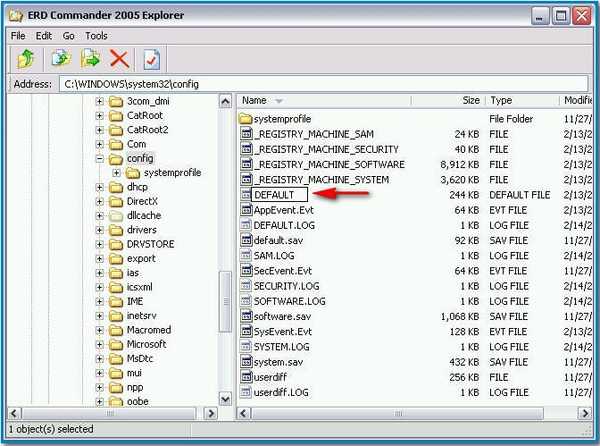
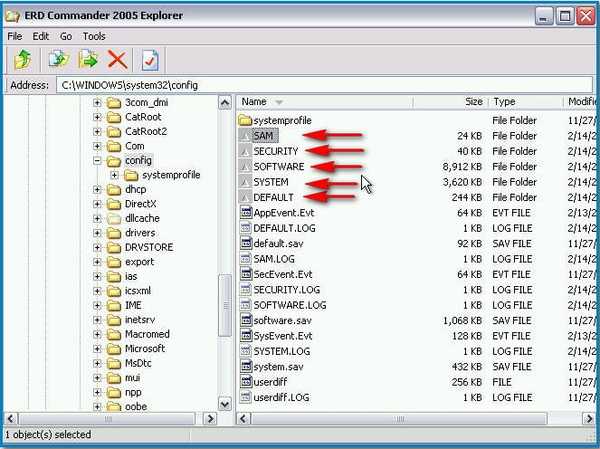
Nato izbrišite vsebino map Temp in Prefetch, iz mape Startup izbrišite vse, kot je prikazano zgoraj. Vesel bi bil, če bi kdo pomagal. Poleg članka je napisana majhna in zanimiva zgodba, ki jo lahko preberete.
Oznake za članek: virusi LiveDisk












